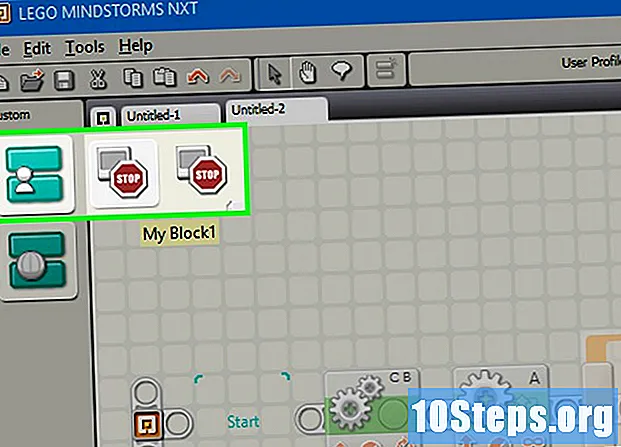
কন্টেন্ট
লেগো মাইন্ডস্টর্ম এনএক্সটি রোবটগুলি দুর্দান্ত খেলনা এবং কীভাবে প্রোগ্রাম করা যায় তা শেখার আরও ভাল উপায় way রোবটের সাথে যে প্রোগ্রামটি আসবে তা ব্যবহার করার জন্য সহজ এবং স্বজ্ঞাত এবং এটির সাহায্যে আপনি আপনার রোবটকে কিছু করতে পারেন make লেগো টুকরো ব্যবহার করে রোবট তৈরির পরে, এটি কোনও কার্য সম্পাদনের জন্য প্রোগ্রাম করার সময়, বা কার্যগুলির সংমিশ্রণের সময় এসেছে। শিখতে পড়তে থাকুন।
ধাপ
5 এর 1 ম অংশ: শুরু করা
প্রোগ্রামটি ইনস্টল করুন এবং ওপেন করুন। রোবটটি অবশ্যই ম্যাক এবং উইন্ডোজ উভয়ের জন্য অন্তর্ভুক্ত একটি প্রোগ্রামের সাথে আসতে হবে বা আপনি এটি লেগো মাইন্ডস্টর্ম ওয়েবসাইট থেকে ডাউনলোড করতে পারেন। আপনি যখন ডিস্কটি সন্নিবেশ করান বা ডাউনলোডটি খুলবেন তখন একটি ইনস্টলেশন উইন্ডো উপস্থিত হবে। প্রোগ্রামটি ইনস্টল করার জন্য নির্দেশাবলী অনুসরণ করুন এবং তারপরে এটি খুলুন।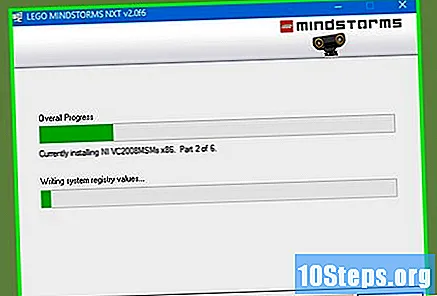
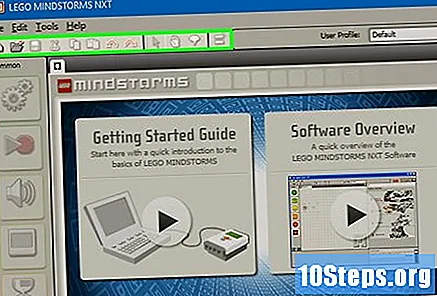
কীভাবে প্রোগ্রামটি নেভিগেট করতে হয় তা শিখুন। আপনার প্রোগ্রামটি সংরক্ষণ করতে, বিদ্যমান প্রোগ্রামটি খুলতে, বা একটি নতুন তৈরি করতে উপরের সরঞ্জামদণ্ডটি ব্যবহার করুন। অপারেশন inোকাতে, সরাতে এবং মুছতে "পয়েন্টার" সরঞ্জামটি একটি কালো তীরের মতো আকারের আকারের ব্যবহার করুন। "প্যান" সরঞ্জামটি, যা দেখতে কিছুটা সাদা হাতের মতো দেখায়, আপনাকে উইন্ডোটির ভিতরে প্রোগ্রাম উইন্ডোটি টেনে আনতে দেয় যাতে আপনি এটির মাধ্যমে চলাচল করতে পারেন। "মন্তব্য" সরঞ্জামটি, একটি স্পিচ বুদ্বুদ আকারে, আপনাকে আপনার প্রোগ্রামের অংশগুলিতে পাঠ্য প্রবেশের অনুমতি দেয়, যাতে আপনি মন্তব্যগুলি যুক্ত করতে এবং আপনার প্রোগ্রামটি বুঝতে অন্যদের সহায়তা করতে পারেন।- উইন্ডোটির ডানদিকে, রোবো সেন্টারটিতে আপনি তৈরি করতে এবং প্রোগ্রাম করতে পারবেন এমন বিভিন্ন রবোটের টিউটোরিয়াল এবং নির্দেশাবলী রয়েছে। অন্য ট্যাব, রোবো কেন্দ্রের শীর্ষে, এর পোর্টালটি খোলে যা আপনাকে প্রোগ্রামিংয়ে আপনাকে সহায়তা করার জন্য অনলাইন সংস্থানগুলিতে অ্যাক্সেস দেয়।
- নীচের ডানদিকে এই ক্রিয়াকলাপের বিবরণ খুলতে একটি অপারেশনের উপর মাউস রাখুন এবং উইন্ডোটির নীচে সেই অপারেশনটির সেটিংস দেখতে বা পরিবর্তন করতে পারেন।
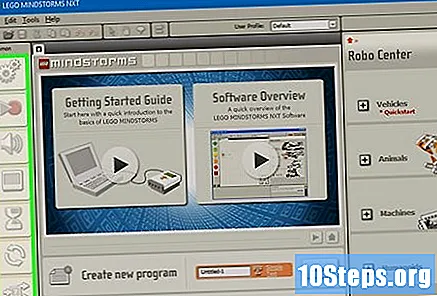
বিভিন্ন ক্রিয়াকলাপটি কীভাবে অ্যাক্সেস করবেন তা শিখুন। বাম দিকের টাস্কবারে আপনার রোবট সম্পাদন করতে পারে এমন সমস্ত ক্রিয়াকলাপ রয়েছে। বারের নীচে তিনটি ট্যাব আপনাকে এই ক্রিয়াকলাপের বিভিন্ন সেটে অ্যাক্সেস দেয়। আপনার রোবটের বিভিন্ন কাজ আবিষ্কার করতে এবং এটির অভিজ্ঞতা অর্জন করতে এটি এক্সপ্লোর করুন।- সবুজ বৃত্ত সহ বামতম ট্যাবটিতে মুভ (মোশন), শব্দ (শব্দ), লুপ (পুনরাবৃত্তি) এবং স্যুইচের মতো সর্বাধিক প্রচলিত ক্রিয়াকলাপ রয়েছে। এই বিন্যাসটি আপনাকে সর্বাধিক ব্যবহার করা অপারেশনগুলিতে দ্রুত অ্যাক্সেস দেয় তবে এটি আপনাকে বাকীগুলিতে অ্যাক্সেস দেয় না।
- তিনটি রঙিন স্কোয়ার সহ মাঝারি ট্যাবটি সমস্ত অন্তর্ভুক্ত অপারেশনগুলিকে বিভাগগুলিতে বিভক্ত করে। একটি শব্দ বাজানো, বা রঙিন আলো সক্রিয়করণের মতো সাধারণ ক্রিয়াকলাপ এবং ক্রিয়াকলাপগুলি অ্যাক্সেস করতে আপনার মাউসটিকে উপরে সবুজ চেনাশোনার উপরে রাখুন। সমস্ত ক্রিয়াকলাপ খুঁজে পেতে অন্যান্য বোতামগুলি অন্বেষণ করুন।
- সমাপ্ত চিহ্ন সহ শেষ ট্যাবটি কাস্টমাইজড অপারেশন করেছে, আপনি ইন্টারনেট থেকে তৈরি বা ডাউনলোড করেছেন।
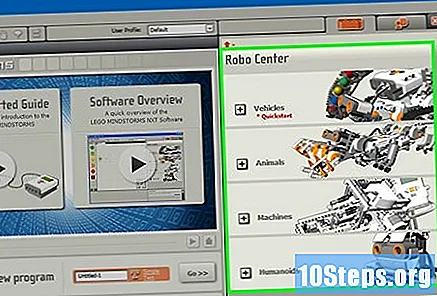
একটি টিউটোরিয়াল দিয়ে শুরু করুন। প্রোগ্রামটিতে বেশ কয়েকটি টিউটোরিয়াল রয়েছে যা আপনাকে আপনার প্রথম প্রোগ্রামগুলির মধ্যে গাইড করবে। ডানদিকে রোবো সেন্টারে যান এবং আপনি তৈরি করতে চান এমন প্রোগ্রাম বিভাগে ক্লিক করুন। আপনার প্রথম প্রোগ্রামের জন্য, যানবাহনে শ্যুটারবোট দিয়ে শুরু করে বিবেচনা করুন। এই টিউটোরিয়ালটি সহজ, তবে আপনাকে উপলব্ধ বেসিক নিয়ন্ত্রণগুলির পাশাপাশি সাধারণ কোডিং এবং পরীক্ষার অনুশীলনের সাথে পরিচয় করিয়ে দেবে।
আপনার টিউটোরিয়ালের নির্দেশাবলী অনুসরণ করে, আপনার প্রোগ্রামে অপারেশনগুলি টানুন। প্রতিটি ক্রিয়াকলাপ আপনি যা করতে চান তা ঠিক তা করে তা নিশ্চিত করার জন্য আপনার সেটিংসটি প্রয়োজনীয় পরিবর্তন করুন। ক্রমানুসারে বিভিন্ন ক্রিয়াকলাপ রেখে আপনার ক্রিয়াকলাপটি দিয়ে বর্তমান সংযুক্ত হয়ে সংযুক্ত হয়ে বিভিন্ন ক্রিয়াকলাপে যোগদান করুন। একটি লুপের মধ্যে ক্রিয়াকলাপগুলি রাখুন, বা সেই নিয়ন্ত্রণ বিবৃতিতে এই ক্রিয়াকলাপগুলি অন্তর্ভুক্ত করতে স্যুইচ করুন।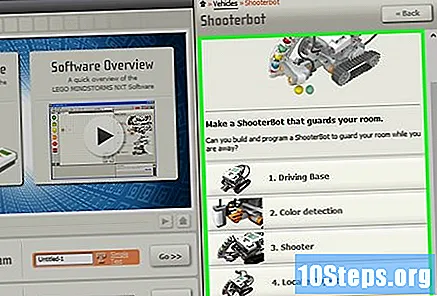
আপনি যখন আপনার প্রোগ্রাম শেষ করেছেন, এটিকে আপনার রোবটের বুদ্ধিমান ইট থেকে ডাউনলোড করুন। ইউএসবি কেবল ব্যবহার করে ইটের কম্পিউটারে সংযুক্ত করুন। আপনার প্রোগ্রাম উইন্ডোর নীচের ডানদিকে কোণার বোতামগুলির স্কোয়ার আপনাকে একটি সংযুক্ত NXT ডিভাইসের সাথে যোগাযোগ করতে দেয়। এই বোতামগুলির নীচের বামটি আপনার ডিভাইসে প্রোগ্রামটি ডাউনলোড করবে। একবার ডাউনলোড শেষ হয়ে গেলে, বুদ্ধিমান ইটের সংযোগ বিচ্ছিন্ন করুন, এটি আপনার রোবোটের মধ্যে sertোকান এবং এটি চালু কিনা তা দেখার জন্য প্রোগ্রামটি শুরু করুন।
5 এর 2 অংশ: আপনার রোবটটি নিয়ন্ত্রণ করা
মুভ অপারেশন দিয়ে আপনার রোবটটি সরান। এই অপারেশনের এটিতে দুটি গিয়ার রয়েছে। আপনার প্রোগ্রামে যুক্ত করুন এবং আপনার সেটিংস সামঞ্জস্য করুন। আপনার রোবোটটি সরাতে টায়ারের সাথে সংযুক্ত দরজা ব্যবহার করুন। যদি আপনি চাকার সাথে বি এবং সি বন্দরগুলি সংযুক্ত করেন তবে নিশ্চিত হয়ে নিন যে মুভ অপারেশনটি বি এবং সি বন্দরগুলির জন্য কনফিগার করা হয়েছে make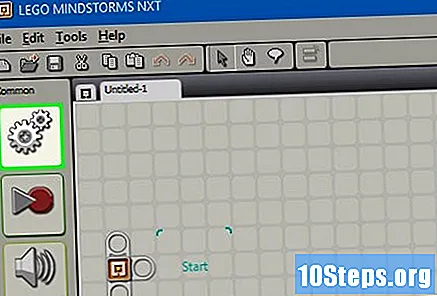
- দিক নির্ধারণ করে এগিয়ে, পিছনে বা পুরোপুরি থামুন। স্টিয়ারিং নিয়ন্ত্রণ ব্যবহার করে ঘুরুন।
- নির্দিষ্ট সংখ্যক বিপ্লব, একটি নির্দিষ্ট পরিমাণ সময়, বা কয়েকটি ডিগ্রি নিয়ে এগিয়ে যান। অথবা, সময়কালটিকে "আনলিমিটেড" এ সেট করুন যাতে আপনার রোবট এগিয়ে না চলে যতক্ষণ না আপনি কোনও আদেশ না পেয়ে, প্রোগ্রামে পরে, থামার জন্য।
ইঞ্জিন কমান্ড ব্যবহার করে শুটিং করার মতো অন্যান্য ক্রিয়াকলাপ করুন। শ্যুটারবোট টিউটোরিয়ালে, আপনার স্নিপারটি পোর্ট এ এর সাথে সংযোগ স্থাপন করেছে এটি নিয়ন্ত্রণ করতে, একটি মোটর অপারেশন (সিঙ্গল গিয়ার হিসাবে নির্দেশিত) ব্যবহার করুন যা পোর্ট এ সক্রিয় করে দিকনির্দেশনা নির্ধারণ করে এই মোটরের সুনির্দিষ্ট অপারেশন নিয়ন্ত্রণ করতে সেটিংস সামঞ্জস্য করুন (এগিয়ে ( এগিয়ে), পশ্চাদপদ বা থামানো (প্যারাড), ক্রিয়া, শক্তি স্তর এবং চলাচলের সময়কাল।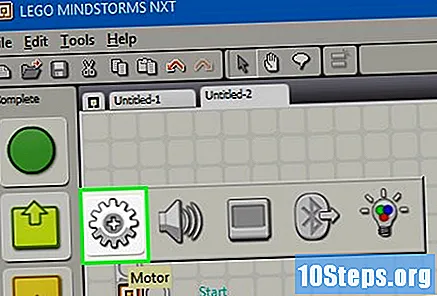
- "সমাপ্তির জন্য অপেক্ষা করুন" নির্বাচন করা রোবটকে মোটর অপারেশন দ্বারা নিয়ন্ত্রিত আন্দোলন শেষ করার আগে তার প্রোগ্রামে পরবর্তী কমান্ডগুলি কার্যকর করা শুরু করে। এটি আপনার রোবটকে উদাহরণস্বরূপ একই সময়ে হাঁটতে এবং অঙ্কুরিত করতে দেয়।
- মোটর কমান্ড মোটরটি নিয়ন্ত্রণ করে যে কোনও কাজ সম্পাদন করবে। আপনার রোবটটি তৈরি করুন যাতে ইঞ্জিন একটি ট্রে উত্থাপন করে, একটি বল ছুড়ে মারে, রোবটটি ঘুরিয়ে দেয় বা আপনি চান অন্য কিছু করে। এই কমান্ডটি আপনার রোবটের কার্য সম্পাদনে সৃজনশীলতা এবং নমনীয়তার অনুমতি দেয়; যে সুবিধা গ্রহণ।
আপনার রোবটটিকে পরিবেশের সাথে যোগাযোগের অনুমতি দেওয়ার জন্য সেন্সর ব্যবহার করুন Use স্মার্ট চিপ বন্দরগুলিতে একটি অতিস্বনক, টাচ এবং রঙ সেন্সর রাখুন এবং হালকা, রঙ, শব্দ এবং স্পর্শ অনুভব করতে তাদের ব্যবহার করুন। আপনার রোবট সময় ট্র্যাক রাখতে এবং এর ঘূর্ণন জানতে পারে। এই সেন্সরগুলি কেবলমাত্র যখন সক্রিয় হয় তখনই আপনার প্রোগ্রামটিকে পদক্ষেপ নিতে দেয়। উদাহরণস্বরূপ, আপনার কাছে এমন একটি প্রোগ্রাম থাকতে পারে যা "লাল" রঙের সাথে রঙিন রঙের মুখোমুখি হয়, তবে এটি রঙের সাথে নীল রঙের মুখোমুখি হয় না not
আপনার রোবটকে জিনিসগুলি করতে অপারেটিং ক্রিয়াগুলি ব্যবহার করুন। এই জিনিসগুলির মধ্যে একটি রঙিন আলো চালু বা বন্ধ করা, কোনও ফাইল থেকে শব্দ বাজানো, বুদ্ধিমান ইটের স্ক্রিনে কোনও চিত্র বা টেক্সট প্রদর্শন করা বা ব্লুটুথের মাধ্যমে কোনও বার্তা প্রেরণ অন্তর্ভুক্ত।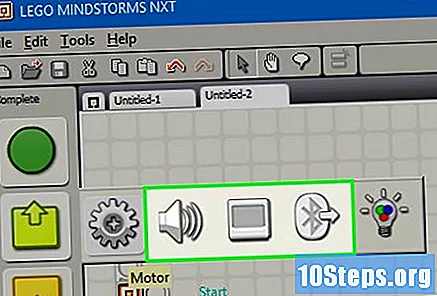
5 এর 3 অংশ: লুপ এবং স্যুইচ ব্যবহার করে
লুপগুলি কীভাবে কাজ করে তা বুঝুন। নির্দিষ্ট শর্তটি সত্য হওয়া অবধি বা কোনও নির্দিষ্ট ক্রিয়া না হওয়া পর্যন্ত তারা আপনাকে বারবার, অনির্দিষ্টকালের জন্য, বা নির্দিষ্ট সময়ের জন্য কয়েকটি কমান্ডের ক্রম সম্পাদন করার অনুমতি দেয়।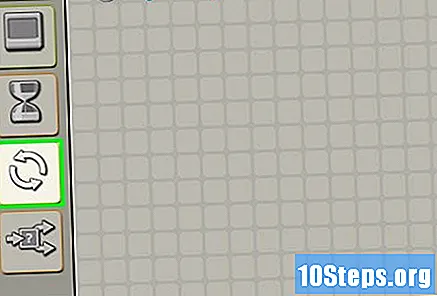
- উদাহরণস্বরূপ, আপনার রোবটটি বেশ কয়েকটি বল পরীক্ষা করার জন্য এটি কোনও হলুদ রঙ না পাওয়া পর্যন্ত কেবল রঙ সেন্সর দ্বারা নিয়ন্ত্রিত একটি লুপ তৈরি করুন। লুপের মধ্যে ক্রিয়াগুলি পরবর্তী কেক পরীক্ষা করার জন্য দায়বদ্ধ হবে; লুপটির নিয়ন্ত্রণ হ'ল রঙ সেন্সরটি হলুদ বর্ণটি সনাক্ত করে না। সুতরাং, রঙ সেন্সর, বলটি পরীক্ষা করার পরে, হলুদ বর্ণটি সনাক্ত করে, এটি নতুন বল পরীক্ষা করা বন্ধ করে এবং প্রোগ্রামের পরবর্তী অংশে এগিয়ে যাবে।
সুইচগুলি কীভাবে কাজ করে তা বুঝুন। একটি স্যুইচ আপনার রোবটকে যদি নির্দিষ্ট শর্তটি সত্য হয় এবং ক্রিয়াকলাপের একটি পৃথক সেট, সত্য না হলে কমান্ডের একটি ধারাবাহিক সম্পাদন করতে বলে। ক্রিয়াকলাপের এই দুটি সিরিজটি সুইচটিতে পারস্পরিক একচেটিয়া: রোবট একটি করবে তবে অন্যটি করবে না।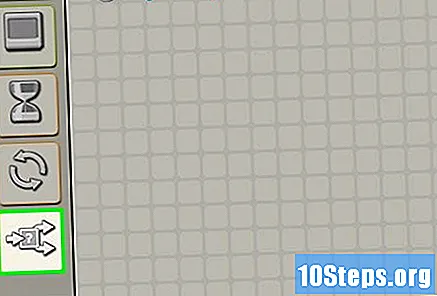
- কোনও পদক্ষেপ নেওয়ার আগে বিভিন্ন শর্ত পরীক্ষা করতে নীড়ের একটিতে অন্যটির অভ্যন্তরে স্যুইচ। উদাহরণস্বরূপ, আপনার রোবট যদি আলো, বা শব্দ সনাক্ত না করে তবে এগিয়ে যাওয়ার জন্য নেস্টেড সুইচগুলি ব্যবহার করুন। প্রথম সুইচটি আলোর সন্ধান করবে; যদি কোনওটি সনাক্ত না করা হয়, রোবটটি দ্বিতীয় স্যুইচটিতে প্রবেশ করবে, যা শব্দগুলির সন্ধান করে। এটি শব্দটি সনাক্ত না করলেই (আলোক সনাক্ত না করার পরে) রোবটটি এগিয়ে যাবে।
- মান-নিয়ন্ত্রিত সুইচে একাধিক কেস অন্তর্ভুক্ত করতে, স্যুইচ সেটিংসে "ফ্ল্যাট ভিউ" বিকল্পটি নির্বাচন করুন এবং শর্তাবলী তালিকাভুক্ত সেটিংয়ের ডানদিকে, অন্য কেস যুক্ত করতে "+" টিপুন। একটি সংখ্যা বা পাঠ্য বার্তা নিয়ন্ত্রণ করার সময় এটি দরকারী, যার মধ্যে দুটি পৃথক মান থাকতে পারে।
আপনার প্রোগ্রামে একটি লুপ ছেড়ে দিন বা নিয়ন্ত্রণটি চয়ন করুন। এটি শর্তটি সংজ্ঞায়িত করবে যে রোবটটি স্যুইচ বা লুপের অভ্যন্তরে কমান্ড দেওয়ার আগে দেখতে পাবে। নিয়ন্ত্রণটি সাধারণত সেন্সর হতে পারে। এটি রোবটটিকে তার পরিবেশের আরও কাছাকাছি যোগাযোগ করতে দেয়।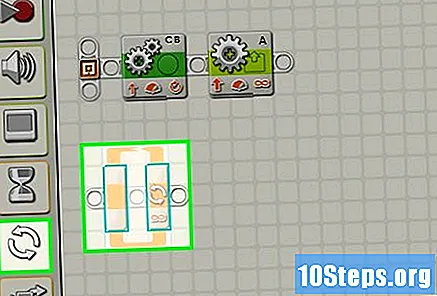
- সুইচগুলি একটি মান দ্বারাও নিয়ন্ত্রণ করা যায়। ডেটা কেবল ব্যবহার করে স্যুইচের লক্ষ্য ক্ষেত্রে একটি পরিবর্তনশীল যুক্ত করুন। সংখ্যা বা পাঠ্যের বিভিন্ন মানগুলির ক্ষেত্রে কেস যুক্ত করুন। উদাহরণস্বরূপ, আপনার রোবটটি ভেরিয়েবল সংখ্যা 0 হলে একটি কমান্ডের ক্রিয়াকলাপ কার্যকর করতে পারে, 1 যদি অন্য কমান্ড এবং অন্য কোনও কমান্ড যদি এটি অন্য কোনও সংখ্যা হয়।
- লুপগুলি সময় দ্বারাও নিয়ন্ত্রণ করা যায় - এর মধ্যে থাকা বিবৃতি নির্দিষ্ট সময় - বা গণনার জন্য কার্যকর করা হবে। রোবটটি অনির্দিষ্টকালের জন্য সম্পাদনের জন্য নির্দিষ্ট শর্তটি সত্য বা মিথ্যা বা চিরকালীন না হওয়া পর্যন্ত লুপটি চালানোর জন্য লজিক চয়ন করুন।
লুপ বা সুইচে অন্য কমান্ডগুলি টেনে আনুন। আপনি কোনও লুপের ভিতরে রেখে যে কোনও ক্রিয়াকলাপ যখনই লুপটি চালায় তখন সম্পাদন করা হবে। কোনও স্যুইচের প্রতিটি ক্ষেত্রে আপনার করা অপারেশনগুলি সম্পাদিত হবে, যদি মামলার শর্ত পূরণ হয়। যথাযথভাবে এই ক্রিয়াকলাপগুলি স্থিত করুন এবং কনফিগার করুন।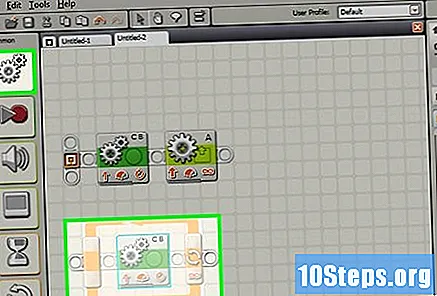
- আপনি যদি চান তবে আপনি অন্যান্য লুপ এবং সুইচগুলির মধ্যে লুপ এবং স্যুইচগুলি অন্তর্ভুক্ত করতে পারেন।
5 এর 4 র্থ অংশ: চলক ব্যবহার করে Using
ভেরিয়েবলের ব্যবহার বুঝুন। ভেরিয়েবলগুলি তথ্য সঞ্চয় করতে পারে, যাতে আপনি এটি আপনার প্রোগ্রামে পরে অ্যাক্সেস করতে পারেন। এগুলিকে এমন একটি বাক্স হিসাবে ভাবেন যাতে আপনি নির্দিষ্ট তথ্য রাখেন। তারপরে আপনি বাক্সটি পরিবর্তন না করেই এই তথ্যটি সরিয়ে ফেলতে বা পরিবর্তন করতে পারবেন - ভেরিয়েবল - নিজেই।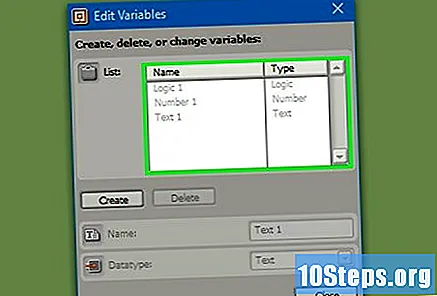
- প্রতিটি পরিবর্তনশীল একটি নম্বর, একটি পাঠ্য বা লজিক্যাল মান (সত্য বা মিথ্যা) সঞ্চয় করতে পারে। আপনি অবাধে ভেরিয়েবলের মান পরিবর্তন করতে পারেন তবে আপনি এর ধরণটি পরিবর্তন করতে পারবেন না।
- প্রতিটি পরিবর্তনশীল একটি স্বতন্ত্র নাম আছে। অ্যাক্সেস করতে এই নামটি ব্যবহার করুন এবং এই পরিবর্তনশীলটি উল্লেখ করুন।
সম্পাদনা> ভেরিয়েবলগুলি সংজ্ঞায়িত করে একটি পরিবর্তনশীল তৈরি করুন। প্রদর্শিত উইন্ডোতে, আপনার ভেরিয়েবলের নাম লিখুন এবং আপনার পছন্দসই ডেটা টাইপ (যুক্তি, সংখ্যা বা পাঠ্য) চয়ন করুন। আপনার আর প্রয়োজন নেই এমন ভেরিয়েবলগুলিও মুছতে পারেন।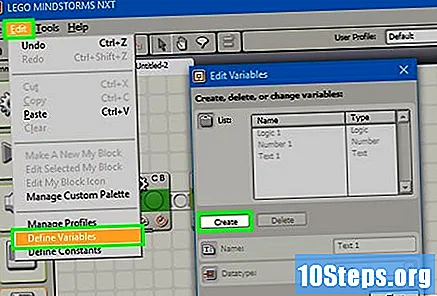
- আপনার ভেরিয়েবলগুলি বর্ণনামূলক নাম দিন যাতে আপনি জানতে পারেন যে এর পরে কে। যদি আপনি কোনও ভেরিয়েবল কোনও স্বাগত বার্তা সঞ্চয় করতে চান যা আপনার রোবট প্রেরণ করবে, তবে "পাঠ্য_ভার_1" এর পরিবর্তে ভেরিয়েবলটিকে "গ্রিটিংস" বা তার মতো অস্পষ্ট কিছু বলে।
ডেটা কেবলগুলি ব্যবহার করে আপনার কমান্ডের সাথে তাদের সংযুক্ত করে আপনার প্রোগ্রামে ভেরিয়েবলগুলি ব্যবহার করুন। ভেরিয়েবলগুলি একত্রিত করতে, বা ফলাফল সঞ্চয় করার জন্য তাদের গাণিতিক ক্রিয়াকলাপগুলিতে সংযুক্ত করুন। এগুলি নিয়ন্ত্রণ হিসাবে ব্যবহার করতে লুপগুলি বা স্যুইচগুলির সাথে সংযুক্ত করুন এবং এমনকি লুপের অভ্যন্তরে পরিবর্তন করুন বা স্যুইচ করুন।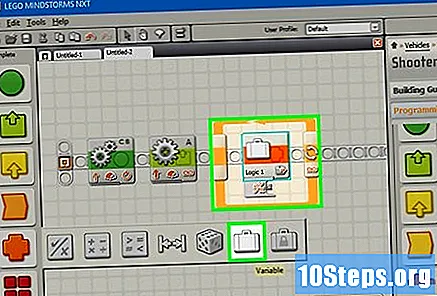
পরিবর্তনশীলগুলির জন্য ধ্রুবকগুলি ব্যবহার করুন যা কখনই পরিবর্তন হয় না। আপনি যদি আপনার রোবটের নামের জন্য একটি পাঠ্য স্থির রাখতে চান তবে এডিট> কনস্ট্যান্টগুলি সংজ্ঞায়িত করে শুরুতে এটি সংজ্ঞায়িত করুন। তারপরে আপনি মানটি পরিবর্তন হবে কিনা তা চিন্তা না করে আপনি এই ধ্রুবকটি ব্যবহার করতে পারেন।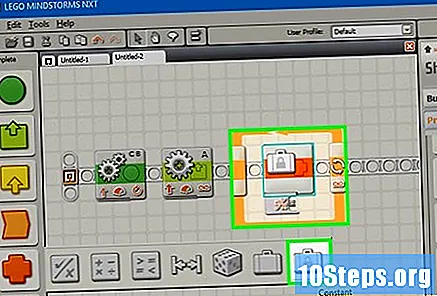
5 এর 5 ম অংশ: কাস্টম ব্লক ব্যবহার করা
কীভাবে কাস্টমগুলি ব্লক করে তা বুঝুন। এক বা একাধিক ক্রিয়াকলাপের একটি কাস্টম ব্লক তৈরি করুন যা আপনি আপনার প্রোগ্রামের সময় কয়েকবার পুনরাবৃত্তি করবেন। উদাহরণস্বরূপ, আপনি যদি নিজের রোবটটি তিন সেকেন্ডের জন্য এগিয়ে যেতে চান এবং একটি রেড লাইট ফ্ল্যাশ করতে চান তবে এই নির্দেশাবলী একটি কাস্টম ব্লকে অন্তর্ভুক্ত করুন যাতে আপনি যখনই আপনার প্রোগ্রামে অন্তর্ভুক্ত করার প্রয়োজন হয় আপনি সেগুলি দ্রুত এবং সহজেই অ্যাক্সেস করতে পারেন।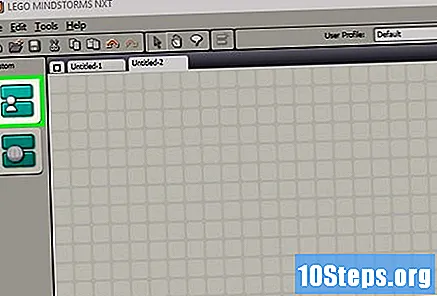
বিভিন্ন ক্রিয়াকলাপগুলি রাখুন যা আপনার কাস্টম ব্লকে পরিণত হবে। আপনার প্রোগ্রামে এগুলি সাধারণত অন্তর্ভুক্ত করুন।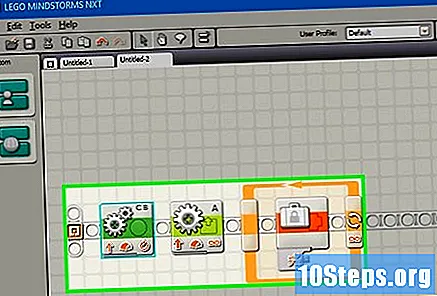
আপনি কাস্টম ব্লকে রূপান্তর করতে চান সেই নির্দেশাবলী নির্বাচন করুন। শিফ্টটি ধরে রাখুন এবং প্রতিটি ক্রিয়ায় ক্লিক করুন। সবগুলি নির্বাচিত হয়ে গেলে, মন্তব্য সরঞ্জামের পাশের শীর্ষ সরঞ্জামদণ্ডে সমান চিহ্নটি ক্লিক করুন। এটি "আমার ব্লক বিল্ডার" নামে একটি উইন্ডো খুলবে। আপনি কাস্টম ব্লক बिल्डरটি খোলার জন্য সম্পাদনা> একটি নতুন আমার ব্লক তৈরি করতে যেতে পারেন।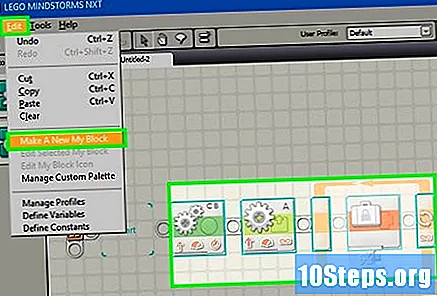
- আপনার যদি কাস্টম ব্লকের জন্য আপনি নির্বাচিত ব্লকগুলিতে প্রবেশ বা প্রস্থান করার মতো কোনও ডেটা কেবল থাকে তবে সেগুলি আপনার ব্লকের জন্য পোর্ট হিসাবে উপস্থিত হবে এবং কোনও প্রোগ্রামে ব্লকটি ব্যবহার করার সময় আপনি এগুলি ভেরিয়েবল বা অন্যান্য ডেটার সাথে সংযুক্ত করতে পারেন।
আপনার কাস্টম ব্লকের জন্য একটি নাম এবং বিবরণ লিখুন। নামটি সংক্ষিপ্ত, তবে বর্ণনামূলক হওয়া উচিত যাতে ব্লকটি কী করে তা আপনার মনে পড়ে। বিবরণটি অবশ্যই স্পষ্ট এবং বিস্তারিত হতে হবে এবং সমস্ত গুরুত্বপূর্ণ নোট যেমন আপনার রোবটটি যে দিকটি দেখছে তার প্রয়োজন হয় বা সঠিকভাবে কাজ করার জন্য তার পোর্ট এ এর সাথে কী সংযোগ স্থাপন করা দরকার include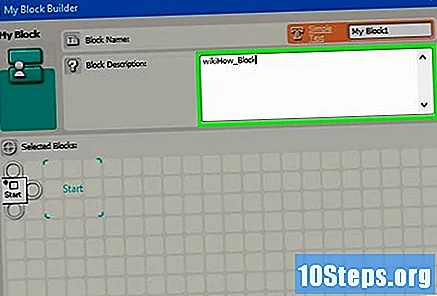
আইকন সম্পাদক এ যেতে Next ক্লিক করুন। আপনার ব্লকের আইকনে আপনি যে কোনও আইকন চান তা টেনে আনুন। আপনি যখন আপনার আইকন তৈরির কাজ শেষ করেন, সমাপ্তিতে ক্লিক করুন। আপনার প্রোগ্রামে, আপনার ব্লকের সাথে সম্পর্কিত পদক্ষেপগুলি সবেমাত্র তৈরি করা ব্লক দ্বারা প্রতিস্থাপন করা হবে।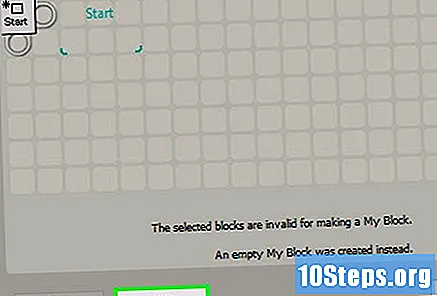
আপনার প্রোগ্রামগুলিতে আপনার কাস্টম ব্লকটি একইভাবে ব্যবহার করুন যাতে আপনি অন্য কোনও ব্লক ব্যবহার করেন। এমনকি আপনার প্রোগ্রামিংটিকে আরও সহজ করতে আপনি বেশ কয়েকটি কাস্টম ব্লক একত্রিত করতে পারেন। সৃজনশীল হোন - কাস্টম ব্লকগুলি যদি আপনি সেগুলির সুবিধা নেন তবে অবিশ্বাস্যভাবে কার্যকর হতে পারে।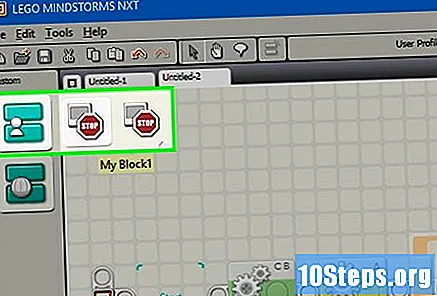
পরামর্শ
- প্রোগ্রাম শেখার সবচেয়ে সহজ উপায়, বিশেষত আপনার রোবোটের সাথে পরীক্ষা করা। যদি আপনি জানতে চান যে কোনও নির্দিষ্ট অপারেশন কী করে, এটি পরীক্ষা করুন! আপনি কী শিখেন সে সম্পর্কে একটি নোট তৈরি করুন এবং এটি আপনার প্রোগ্রামগুলিতে পরে ব্যবহার করুন।
- আপনার প্রোগ্রামগুলি আশানুরূপ কাজ করে তা নিশ্চিত করতে ঘন ঘন পরীক্ষা করুন।
- আরও জটিল ব্লক কীভাবে ব্যবহার করতে হয় তার বিশদ এবং উদাহরণগুলি পড়তে সহায়তা ম্যানুয়ালটি ব্যবহার করতে ভয় পাবেন না।


